Dengan pertumbuhan dan peningkatan sistem operasi Windows, Windows Media Player telah ada selama beberapa tahun. Meskipun demikian, perangkat lunak tidak menghilangkan semua kesalahan. Telah dilaporkan bahwa banyak pengguna telah menemukan kode kesalahan 0xC00D5212 ketika mencoba memutar file .avi di Windows Media Player.
Panduan kami di bawah ini akan membantu Anda memecahkan masalah 0XC00D5212 di Windows Media Player. Anda tidak harus menjadi ahli komputer untuk memperbaiki berbagai hal - bahkan jika Anda tidak memiliki pengalaman dengan mereka, Anda masih dapat mengikuti instruksi kami untuk memperbaiki masalah.
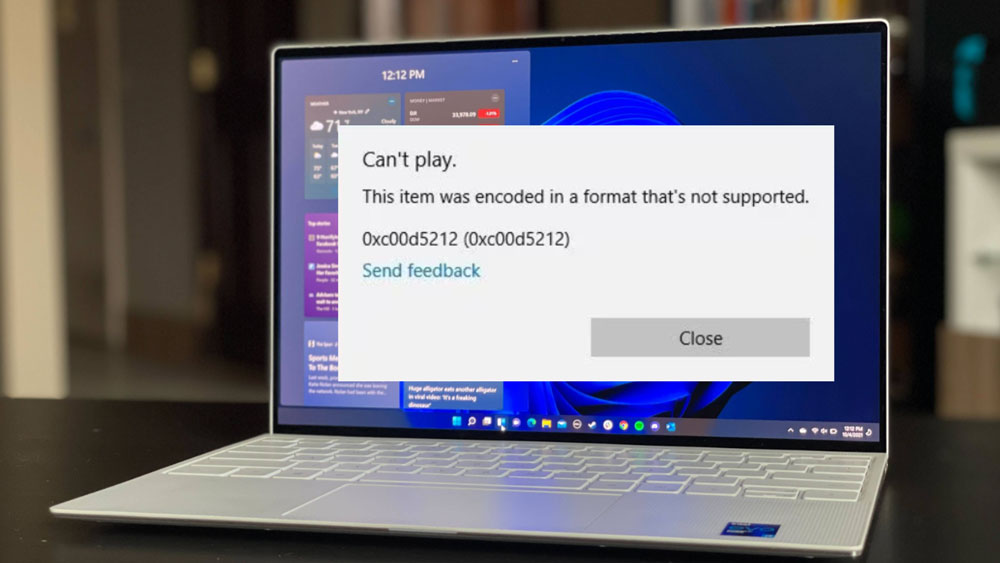
Cara memperbaiki kesalahan codec 0xc00d5212 yang hilang di jendela 11/10
Jadi, berikut adalah beberapa perbaikan yang akan membantu Anda menyelesaikan kesalahan CODEX 0XC00D5212 yang hilang pada PC Windows 10/11.
Perbaiki 1: Pasang codec yang hilang
Dimungkinkan untuk kesalahan 0xC00D5212 disebabkan oleh kurangnya codec penting yang hilang. Oleh karena itu, ada solusi untuk masalah mengunduh dan menginstal kode yang benar atau hilang. Perlu dicatat bahwa metode ini tidak berfungsi dengan Windows Media Player 12. Untuk menentukan versi Windows Media Player Anda dan mengunduh codec, ikuti langkah -langkah ini:
- AwalWindows Media Player.
- Di keyboard Anda, tekanAlt + H.dan kemudian klikTentang Windows Media Player.
- Pastikan versinya terkini. Anda harus pindah ke perbaikan lain jika itu12. Lanjutkan jika itu11.
- DiMengaturMenu, klikOpsi…
- PilihPemaintab. Anda dapat mencentang kotak di bawahPembaruan otomatisuntuk mengunduh codec secara otomatis.
- Silakan coba putar videonya lagi.
Perbaiki 2: Perbarui driver perangkat video
Ini adalah driver video yang memungkinkan sistem operasi dan perangkat keras grafis untuk berkomunikasi lebih efisien ke video pemutaran. File video decoding dan rendering dapat dipengaruhi oleh driver video yang usang atau tidak kompatibel, yang mengarah ke kesalahan 0xc00D5212. Saat Anda mencoba memainkan format video-definisi tinggi atau lebih baru yang memerlukan driver yang diperbarui, masalah ini lebih umum. Perangkat keras grafis Anda akan dapat menangani codec video terbaru saat Anda memperbarui driver perangkat video. Ini akan menghasilkan pengalaman pemutaran video yang lebih halus dan bebas kesalahan.
- Untuk mengakses Device Manager, tekan tombol Windows, diikuti oleh "Manajer Perangkat“Jika Anda lebih suka, Anda dapat menjalankan perintah“devmgmt.msc "dan klik "OKE".
- Di jendela Device Manager, temukanTampilkan adaptorperangkat. Olehklik kanan, pilihPerbarui driver Perangkat lunak.
- Dari kotak pop-up, pilihTemukan driver yang diperbarui secara otomatis. Setelah instalasi selesai, restart komputer Anda.
Perbaiki 3: Perbarui OS Windows
Microsoft secara teratur memperbarui sistem operasi Windows untuk meningkatkan kinerja, keamanan, dan kompatibilitas sistem. Jika sistem operasi Anda ketinggalan zaman, mungkin tidak dapat berintegrasi dengan codec video terbaru, yang akan menghasilkan kesalahan 0xc00D5212 saat memutar video kembali.
Codec video Anda mungkin tidak kompatibel dengan sistem operasi Windows, yang mengarah ke kesalahan 0xC00D5212. Jika sistem operasi Anda ketinggalan zaman, Anda mungkin tidak dapat menonton video tertentu karena kurangnya dukungan untuk codec terbaru.
- Untuk membukaPengaturan Windows, tekanWindows + i.
- Pilih "Pembaruan & Keamanan. "
- Pilih "Periksa pembaruan" di bawah "Pembaruan Jendela".
Jadi itu saja. Sekarang, sekali lagi, periksa apakah kode kesalahan OXC00D5212 diperbaiki atau tidak. Jika tidak, maka jangan khawatir dan lakukan perbaikan berikutnya yang telah kami sebutkan di bawah ini.
Perbaiki 4: Gunakan pemutar media yang berbeda
Anda mungkin memiliki kesalahan 0xC00D5212 karena keterbatasan pemutar media Anda saat ini, karena mungkin tidak dapat memainkan format video tertentu dengan semua codec. Biasanya, masalah ini dapat diperbaiki dengan beralih ke pemutar media yang berbeda dengan lebih banyak kompatibilitas.
Ada berbagai tingkat dukungan codec di berbagai pemutar media, dan beberapa dari mereka mungkin tidak dapat memainkan jenis file tertentu. Jika Anda menerima kesalahan 0xC00D5212, itu mungkin karena pemutar media Anda saat ini tidak memiliki codec yang diperlukan untuk memutar file video.
Namun, ada pemutar media lain, seperti 5kplayer, Anda dapat mempertimbangkan sebagai alternatif. Selain dukungan untuk berbagai codec video dan audio, pemutar media ini memiliki perpustakaan codec yang luas.
Perbaiki 5: Perbaiki file video yang rusak
Codec video dapat rusak oleh program berbahaya atau file yang rusak, yang mengakibatkan masalah pemutaran. Ancaman potensial dapat dideteksi dan dihilangkan dengan pemindaian malware menggunakan perangkat lunak antivirus.
Penggunaan perangkat lunak perbaikan video memungkinkan pengguna untuk memulihkan konten, memulihkan file video yang rusak, dan menghilangkan gangguan yang terjadi sebagai akibat dari file video yang rusak.
Informasi yang disediakan dalam metode ini membantu Anda mengatasi kesalahan codec 0xC00D5212 dan mengoptimalkan kinerja codec video.
Jika Anda memiliki masalah memutar file video karena korupsi atau kerusakan, coba gunakan perangkat lunak perbaikan video seperti VLC Media Player, yang memperbaiki masalah seperti frame yang hilang, masalah sinkronisasi audio, dan masalah pemutaran.
Perbaiki 6: Konversi video .avi ke format file yang berbeda
Anda dapat mengonversi file .avi ke format lain yang dapat dimainkan jika Anda tidak khawatir tentang format video. Untuk mencapai ini, kami akan menggunakan situs web gratis. Dengan aplikasi premium, Anda dapat memilih beberapa format, mengonversinya lebih cepat, dan mengonversinya secara offline.
- MenggunakanGoogle Chromeuntuk mencariOnline .avi konversi ke mp4.
- Jika video tidak diputar di Windows Media Player, klikPilih filetombol dan pilih file.
- Ubah rasio aspek, resolusi video, atau laju bingkai seperti yang diinginkan.
- Untuk mengubah video Anda menjadi.mp4, pilihH.264(default) di pilihVideo Codecmenu tarik-turun. Codec lain dapat digunakan jika format file yang berbeda lebih diinginkan.
- Untuk mengonversi video Anda, klikMulai Konversitombol.
Perbaiki 7: Menyelesaikan masalah registri dengan ccleaner
Windows Media Player menolak untuk memutar file video .AVI karena entri registri yang salah, menurut banyak pengguna. Gunakan CCleaner, aplikasi freeware yang membersihkan registri Anda.
- Unduh CCleaner. Anda dapat mengunduh file apa pun dari situs web resmi ini tanpa khawatir tentang malware.
- Setelah Anda mengunduh file pengaturan, klik untuk memulai proses instalasi. Untuk menginstal CCleaner, cukup ikuti instruksi di layar.
- Gunakan bilah pencarian atau jalan pintas untuk diluncurkanCcleaner.
- Dari panel sisi kiri, pilihPembersih. Untuk memulai proses, klikPembersih Blue Runikon. Jika Anda tidak ingin menghapus opsi apa pun, Anda dapat menghapus centang sebelum pembersihan dimulai.
- Setelah pembersihan selesai, beralih keRegistritab.
- Setelah Anda mengklikPindai masalahTombol, ccleaner akan memindai registri Anda untuk kesalahan. Untuk memperbaiki masalah yang ditemukan, klik padaPerbaiki masalah yang dipilihtombol.
- Menggunakan panah kiri, Anda dapat memperbaiki semua masalah yang dipilih sekaligus atau meninjau setiap masalah secara individual.
Komputer Anda perlu dimulai ulang.
Perbaiki 8: Cari Bantuan Profesional
Mungkin sudah waktunya untuk mencari bantuan ahli jika semua metode yang tercantum di atas belum menyelesaikan masalah 0xC00D5212 saat menonton film. Untuk bantuan, hubungi departemen dukungan produsen perangkat Anda, departemen layanan pelanggan sistem operasi Anda, atau spesialis TI.
Jadi, hanya itu yang kami miliki untuk Anda tentang cara memperbaiki kesalahan Codex 0xC00D5212 yang hilang pada PC Windows 10/11. Ini adalah harapan kami bahwa panduan ini telah membantu Anda. Jika Anda tertarik dengan informasi lebih lanjut, silakan komentar di bawah ini.

